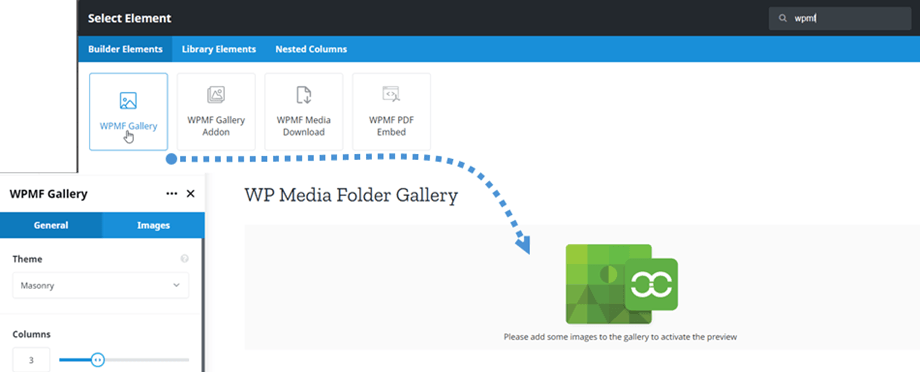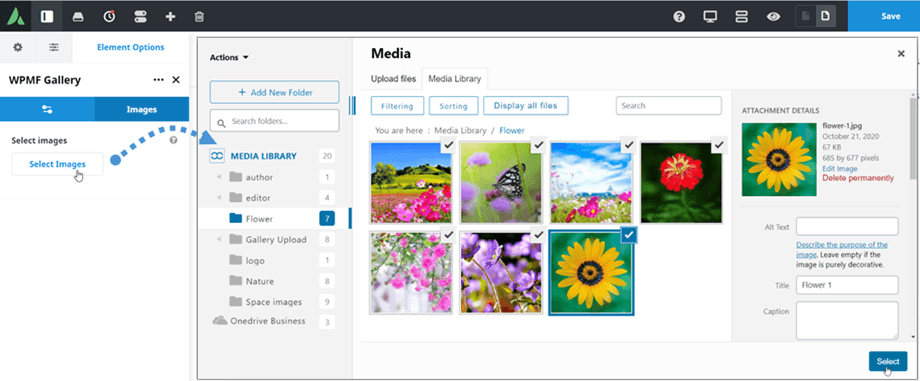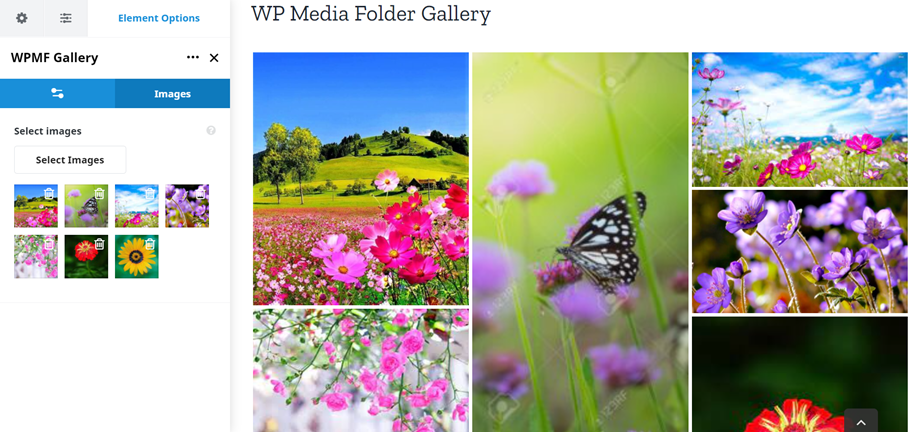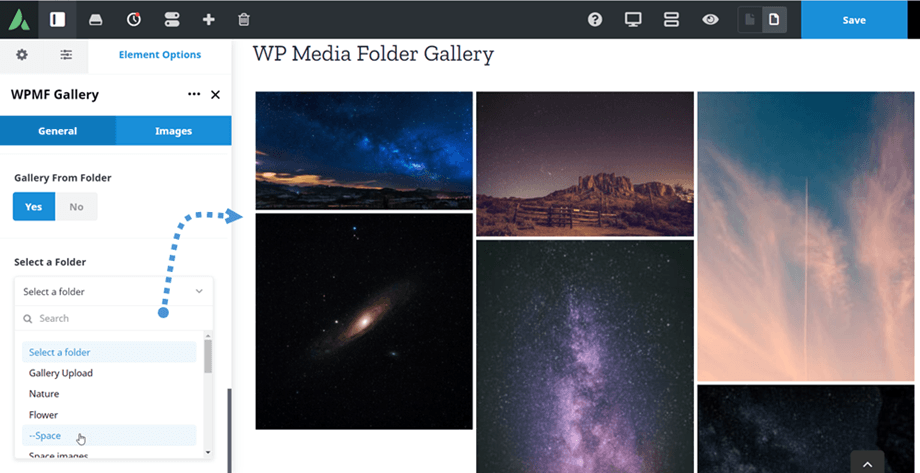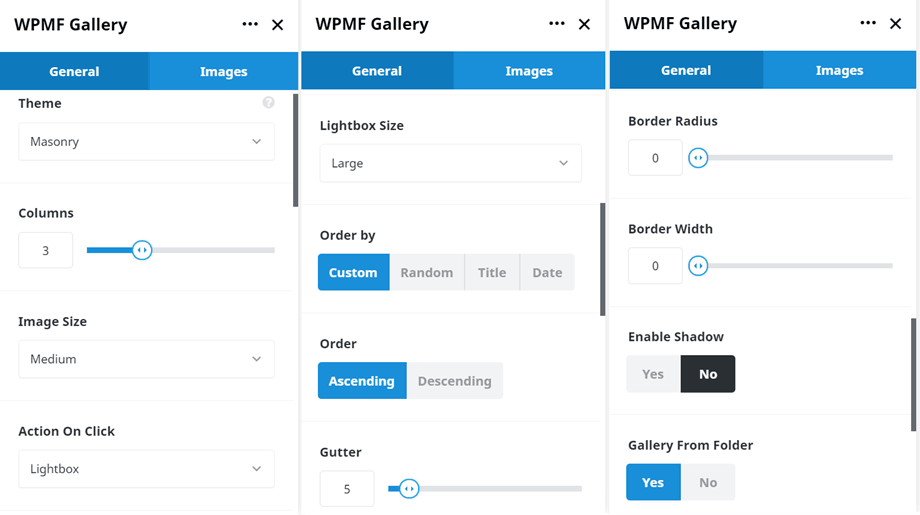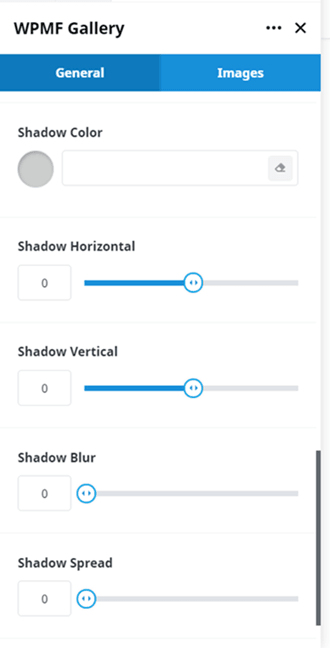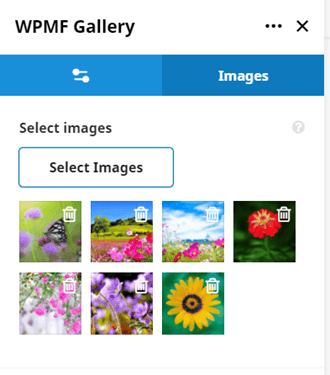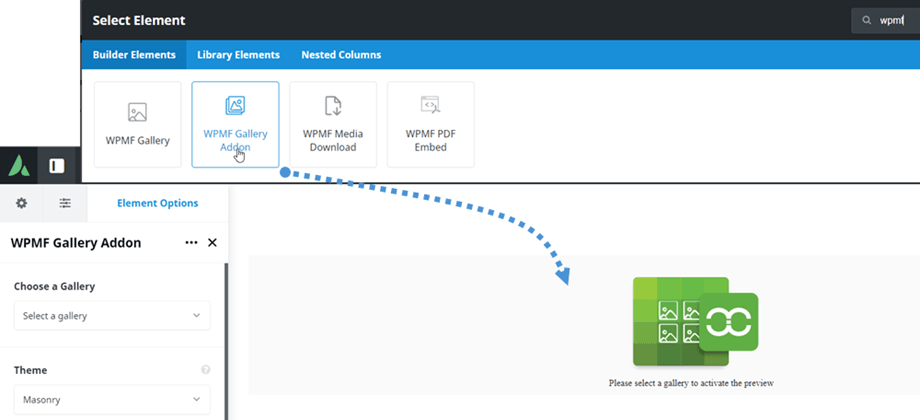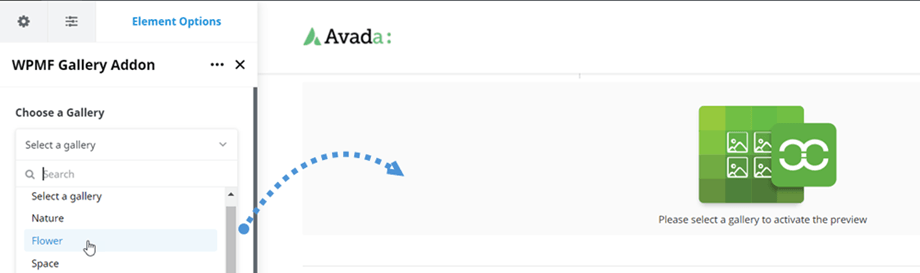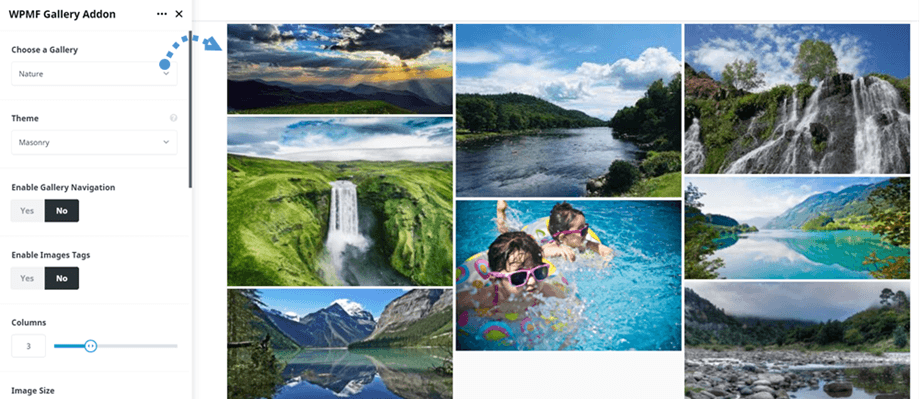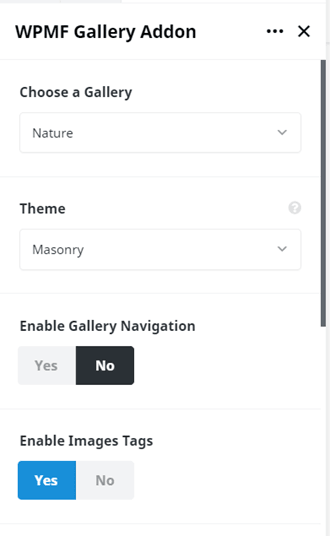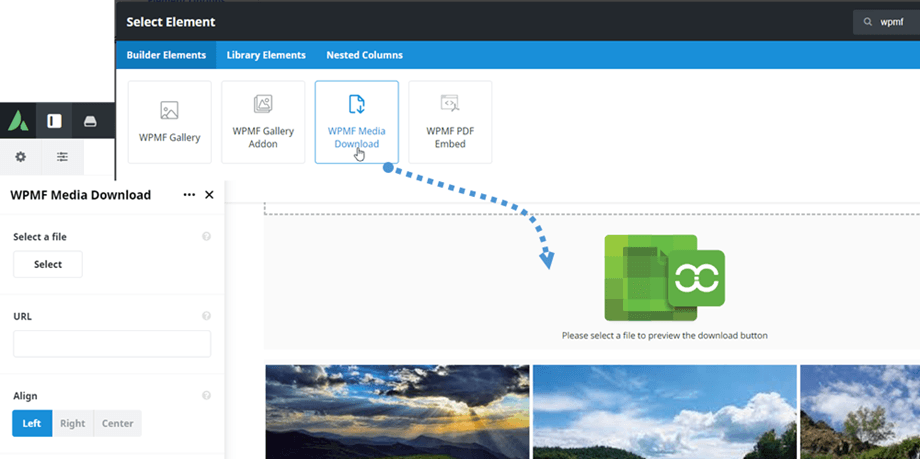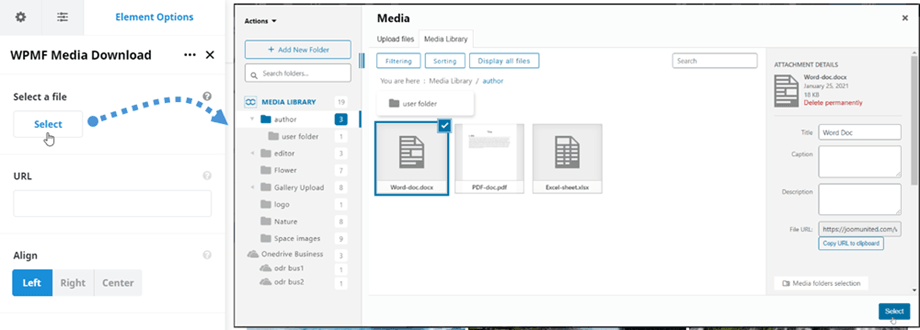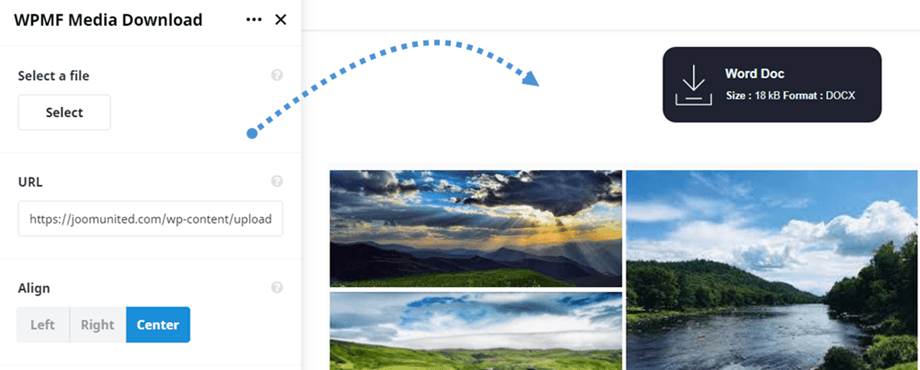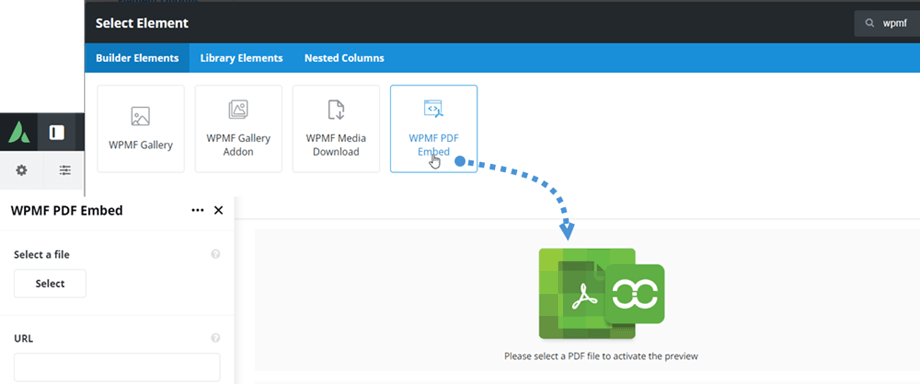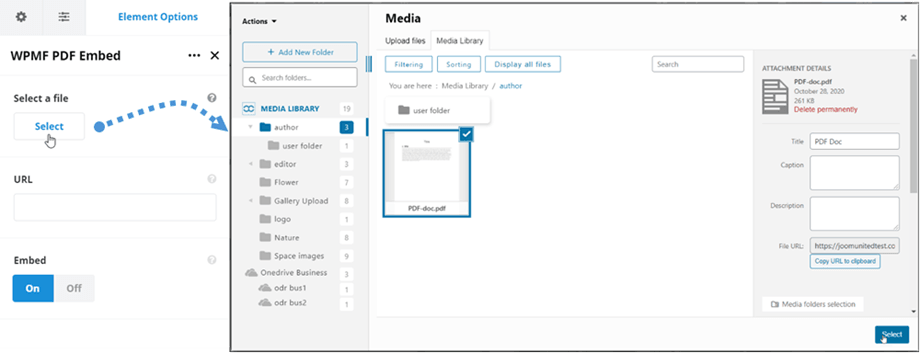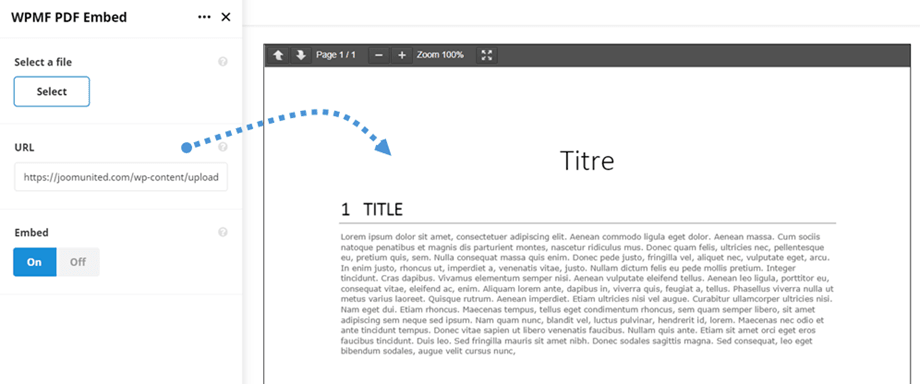WP Media Folder: องค์ประกอบ Avada Live
1. แกลลอรี่ WPMF
ในการแทรกแกลเลอรีบนตัวสร้าง Avada หรือ Avada Live คุณเพียงแค่คลิก แกลเลอรี WPMF บน แท็บ องค์ประกอบตัวสร้าง หรือคุณสามารถป้อนข้อความ "WPMF" ในช่องค้นหาเพื่อการนำทางที่เร็วขึ้น
หลังจากนั้น ที่ แผงแกลเลอรี WPMF > แท็บรูปภาพ คุณคลิกปุ่ม "เลือกรูปภาพ" เพื่อเลือกรูปภาพสำหรับแกลเลอรี จากนั้นทำตามขั้นตอนถัดไปเพื่อสร้างแกลเลอรีใหม่จากรูปภาพที่เลือก
สุดท้าย การแสดงตัวอย่างแกลเลอรีตามธีมที่เลือกจะแสดงบนหน้าจอหลัก จากที่นี่ คุณสามารถลบรูปภาพได้โดยคลิกที่ ไอคอน "ลบ"
นอกจากนี้ คุณสามารถสร้างแกลเลอรีใหม่ได้อย่างรวดเร็วโดยเลือกโฟลเดอร์ โปรดไปที่ด้านล่างของ แท็บ ทั่วไป "แกลเลอรีจากโฟลเดอร์" จากนั้นเลือกโฟลเดอร์จากรายการโฟลเดอร์แบบเลื่อนลง สุดท้าย การแสดงตัวอย่างแกลเลอรี่รวมถึงรูปภาพในโฟลเดอร์ที่เลือกจะปรากฏบนหน้าจอหลักทันที
บนแผงการตั้งค่า มีตัวเลือกบางอย่างสำหรับแกลเลอรีที่ต้องปรับเปลี่ยน:
การตั้งค่าแกลลอรี่
แท็บทั่วไป:
- ธีม: Default, Mansory, Portfolio, Slider ( Addon: Flow slide, Square grid and Material)
- คอลัมน์: 1 ถึง 8
- รางน้ำ: 5, 10, 15... 50
- ขนาดภาพ: Thumbnail, Medium, Large, Full,... (ตามขนาดภาพของคุณที่ Settings >> Media )
- การดำเนินการเมื่อคลิก : ไลท์บ็อกซ์, หน้าเอกสารแนบ, ไม่มี
- ขนาดไลท์บ็อกซ์: รูปย่อ, กลาง, ใหญ่, เต็ม
- เรียงลำดับตาม: กำหนดเอง, สุ่ม, ชื่อ, วันที่
- ลำดับ: Asc/Desc
- เปิดใช้งานเงา: ใช่/ไม่ใช่
- แกลลอรี่จากโฟลเดอร์: ใช่/ไม่ใช่
ส่วนชายแดน:
- รัศมีเส้นขอบ: 0 ถึง 20 px
- ความกว้างของเส้นขอบ: 0 ถึง 30 px
- ประเภทเส้นขอบ: ทึบ, สองจุด, ประ, ประ, ร่อง
- สีขอบ: เลือกสี
ส่วนเงา:
- สีเงา
- เงาแนวนอน
- เงาแนวตั้ง
- เงาเบลอ
- เงากระจาย
แท็บรูปภาพ:
- เลือกภาพ: เลือกภาพสำหรับแกลลอรี่
2. ส่วนเสริมแกลลอรี่ WPMF
คล้ายกับองค์ประกอบแกลเลอรี คุณสามารถค้นหา WPMF Gallery Addon บน แท็บ องค์ประกอบตัวสร้าง หรือคุณสามารถป้อนข้อความ "WPMF" ในช่องค้นหาเพื่อการนำทางที่เร็วขึ้น
หลังจากนั้น ที่ แผงควบคุม WPMF Gallery Addon ให้เลือกแกลเลอรีที่สร้างจากส่วนเสริมแกลเลอรีของคุณ
สุดท้าย ตัวอย่างแกลเลอรีตามธีมที่เลือกจะแสดงบนหน้าจอหลัก
การตั้งค่าแกลเลอรี่, ขอบชายแดนและเงาเป็นเช่นเดียวกับ WPMF แกลลอรี่ โปรดกลับมา ที่นี่ สำหรับการตั้งค่าแกลเลอรี และด้านล่างนี้คือตัวเลือกเพิ่มเติมสำหรับ WPMF Gallery Addon:
- เลือกแกลเลอรี: คุณสร้างใน Gallery Addon
- เปิดใช้งานการนำทางแกลเลอรี: ใช่/ไม่ใช่
- เปิดใช้งานแท็กรูปภาพ: ใช่/ไม่ใช่
3. ดาวน์โหลดสื่อ WPMF
ในการใช้องค์ประกอบนี้ คุณควรเปิดใช้งาน "การดาวน์โหลดสื่อเดี่ยว" ที่ การตั้งค่า > การเข้าถึงและการออกแบบ > แท็บการออกแบบ ไฟล์ ดาวน์โหลดสื่อ WPMF นี้ สามารถพบได้ใน แท็บ องค์ประกอบตัวสร้าง หรือคุณสามารถป้อนข้อความ "WPMF" ในช่องค้นหาเพื่อการนำทางที่เร็วขึ้น
หลังจากนั้น คลิกที่ปุ่ม Select a File และเลือกไฟล์จากไลบรารีสื่อของคุณ
จากนั้นตัวอย่างการดาวน์โหลดไฟล์เดียวจะแสดงบนหน้าจอหลัก
โปรดไป ที่นี่ หากคุณต้องการแก้ไขบล็อกไฟล์ด้วยสไตล์ของคุณเอง
4. WPMF PDF ฝัง
WPMF PDF Embed นี้ สามารถพบได้ใน แท็บ องค์ประกอบตัวสร้าง หรือคุณสามารถป้อนข้อความ "WPMF" ในช่องค้นหาเพื่อการนำทางที่เร็วขึ้น
หลังจากนั้น คลิกที่ปุ่ม Select a PDF และเลือกไฟล์ pdf จาก Media Library ของคุณ
จากนั้นหน้าตัวอย่างเนื้อหาของไฟล์ pdf จะแสดงบนหน้าจอหลัก คุณสามารถเลือกเป้าหมายสำหรับ pdf ได้หากสถานะฝังเป็นปิด